收银班次怎么修改呢?(修改)
1、打开财务软件——进入到财务软件的主页面(主控台)——点击“系统设置”
【注意事项:
“系统设置”在财务软件主页面的末项;
“打开财务软件”的方法,大同小异,就不在此处赘述;】
如下图:

2、点击模块“系统设置”之后——点击其下的“基础资料”
【注意事项:“基础资料”在模块“系统设置”下的第一项;】
如下图:

3、点击“基础资料”之后——点击其下的子功能“POS收银管理”
【注意事项:子功能“POS收银管理”在“基础资料”模块下的倒数第三项;】
如下图:

4、点击子功能“POS收银管理”之后——点击其下的明细功能“9030097 收银班次-维护”
【注意事项:明细功能“9030097 收银班次-维护”在子功能“POS收银管理”模块下的第五项;】
如下图:
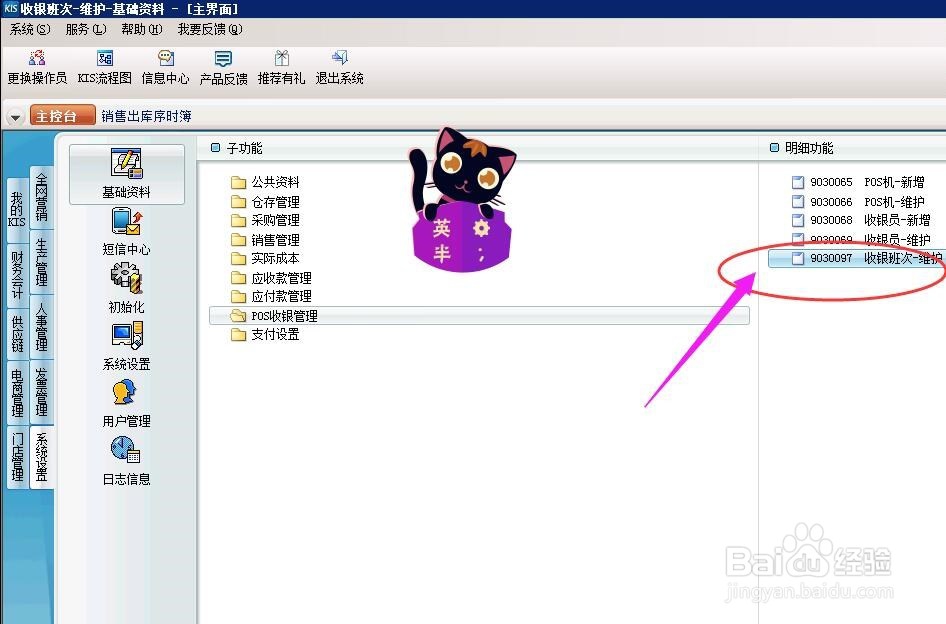
5、点击明细功能“9030097 收银班次-维护”之后——弹出新界面“收银班次”,在此窗口需要进行以下步骤操作:
第一步:选择
【注意事项:“选择”即鼠标左键选中需要进行修改的“收银班次”;】
如下图:

6、点击明细功能“9030097 收银班次-维护”之后——弹出新界面“收银班次”,在此窗口需要进行以下步骤操作:
第二步:修改
【注意事项:“修改”按钮在新界面“收银译贪截班次”菜单栏左方第二项;】
如下图:

7、点击明细功能“9030097 收银班次-维护”之后——弹出新界面“收银班次”,在此窗口需要进行以下步骤操作:
第三步:班次内容
【注意事项:“班次内容”即包含——a.编码;b.开始时间;c.结束时间;扯科d.备注……等;】
如下图:

8、点击明细功能“9030097 收银班次-维护”之后——弹出新界面“收银班次”,在此窗口需要进行以下步骤操作:
第四步:保存
【注意事项:“保存”按钮在新界面“收银班次”左上散季角菜单栏处;】
如下图:

声明:本网站引用、摘录或转载内容仅供网站访问者交流或参考,不代表本站立场,如存在版权或非法内容,请联系站长删除,联系邮箱:site.kefu@qq.com。
阅读量:135
阅读量:158
阅读量:148
阅读量:152
阅读量:98